1、将默认的输入法去除:
打开选项窗口,点击其中的;编辑”选项卡,去除最下面的;输入法控制处于活动状态”前的对号,点击确定。重新启动word后,就会发现微软拼音不会一起启动了。
2、翻译文字:
先要安装好字典库,连线上网,通过网上资源翻译。选择准备翻译的文字,然后点选word菜单栏;工具”→;信息检索”;界面右边将出现;信息检索”版面。在;搜索”栏选择;翻译”,再在;翻译”栏选择;将”哪国语言;翻译为”哪国语言,结果马上就会显示出来。要快速翻译下一个词,可以按住Alt键不放,然后点选生词。
3、快速显示文档中的图片:
如果一篇word文档中有好多图片,打开后显示比较慢。但我们打开文档时,快速点击;打印预览”按钮,图片就会立刻清晰的显示出来,然后关闭打印预览窗口,所有插入的图片都会快速显示出来了。
4、给图片注解文字:
选定要添加说明的图片,单击鼠标右键,在快捷功能菜单中选;题注”,以打开题注窗口;然后在;标签”栏选择;公式”、;表格”或;图表”;最后在;题注”栏输入注解文字,再点;确定”按钮结束。此时,注解文字会自动显示在图片下方。注解文字可以随时更改,如改变字体大小,或者删除等等。
5、制作水印:
word2003具有添加文字和图片两种类型水印的功能,而且能够随意设置大小、位置等等。在word菜单栏点击;格式”→;背景”→;水印”。在;水印”对话框中选择;文字水印”,然后在;文字”栏选择合适的字句,或另外输入文字;或在;水印”对话框中选择;图片水印”,然后找到要作为水印图案的图片。最后按;确定”,水印就会出现在文字后面。
6、自动更正错误词组:
可以通过word2003自动更正写错的词组。比如;为虎作伥”容易写成;为虎做伥”,依次点击;工具-自动更正选项”菜单,在弹出的;自动更正”窗口中选择;自动更正”标签项,在下面的替换文本框中输入;为虎做伥”,然后在替换为文本框中输入;为虎作伥”,点击确定。这样以后如果在文章中再次输入;为虎做伥”的时候,word就会自动更正为;为虎作伥”。用同样的办法我们可以把容易混淆的一些词组或是成语添加到自动更正中,让你的word识别词组能力更强、更智能化。
7、轻松统计文档字数:
打开word文档,然后依次点击;工具-字数统计”菜单,就可以清楚的看到这篇文档的统计信息,也可以通过打开文档属性窗口,接着选择;摘要”标签,然后点击;高级”按钮,这时也可以看到该文档的详细统计信息。但是需要统计多篇文档的总字数,这样一篇篇的统计,也就太慢了,效率也很低。可以先打开其中任意一篇文档,然后依次点击;插入-文件”菜单,然后把其它文档全部插入进来,合并成一篇文档,然后再点击;字数统计”菜单项,就可以轻松的查看所有文档的总字数了。
8、一版多页显示:
先按;预览打印”图标,或点击;文件”→;打印预览”,word将处于;预览”模式;在工具栏上单击鼠标右键,选择;常用”。这时,word的菜单栏下一排会出现;常用”工具栏。再在工具栏上右击鼠标,选择;自定义”,进入自定义设置状态;现在,将;打印预览”工具栏上的;多页”按钮拖到;常用”工具栏上。关闭;自定义”窗口,再关闭;预览”模式;以后,点击word;常用”工具栏上的;多页”按钮,就可以选择一页显示多少个版面了。
9、加载稿纸: 到微软网站上下载稿纸加载项,安装后在word2003的;格式”菜单下就可以看到;稿纸设置”命令,选择后在设置对话框;启用稿纸隔线”,然后我们设定每格的尺寸、网格样式、网格颜色、纸张大小等,确定后word中的就自动应用稿纸样式,文字被放到稿纸的每个格子上。
10、格式刷任我刷
格式刷的使用,朋友们一定不会陌生了,但是默认的情况下,点击一下格式刷只能使用一次。想要实现一次选中,任我狂刷吗?双击试试!只要能看到光标旁边的小刷子,想怎么刷,就怎么刷!而且,请;神”容易,送;神”也不难,Esc键帮你送;神”到家。
11、随意变换字体大小
如果能够享受自由,想必谁都不愿受限制。在选中字体的情况下,一次次点击下拉箭头,一次次选择字号,真是不爽。要自由?试试;Ctrl+Shift+”和;Ctrl+Shift+
12、用特殊符号快速绘制分隔线
在用word编辑文档时,时常会用到一些直线或是虚线作为文档的横向分隔线,常用的绘制方法是插入剪贴画中的水平线来实现,但这种方法太烦琐。其实在word中可以利用一些特殊符号加回车键的办法来快速绘制常用的横向分隔线。连续输入3个以上的;*”,再按回车键,则可以得到一条虚线;换成输入;=”,可以得到双直线;换成输入;~”, 可以得到一条波浪线;那么换成输入;#”的话,就能得到中间加粗的三直线。
13、隐藏剪切板
在word 中,按下CTRL+C组合键两次,窗体右侧便会出现剪切板任务窗格,有时候我们并不想让它显示出来,如何隐藏它呢?点击剪切板任务窗格下方的;选项”按钮,然后选中;收集而不显示office剪切板”。每当我们在word中复制了文字后,任务栏处就会显示出复制状态,如果我们不想让它出现,可以点击;选项”按钮,并去掉;复制时在任务栏附近显示状态”。
14、隐藏文字
有时候我们不希望别人看到自己在word上所写的文字,要隐藏它。方法是:选中要隐藏的文字,然后点击主菜单栏中的;格式”——;字体”,在;字体”选项卡中,选中;隐藏文字”。而要查看文档中的隐藏文字该怎么办呢?可以点击;常用”工具栏中的;显示/隐藏编辑标记”按钮。
 了解硬件兼容性:如何确保新选购的主板
了解硬件兼容性:如何确保新选购的主板
在选择主板和CPU时,确保两者的兼容性是DIY组装电脑过程中至关......
阅读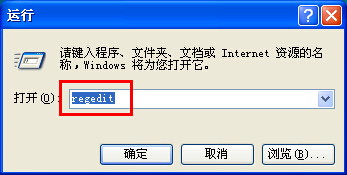 电脑系统XP桌面出现双图标删除技巧
电脑系统XP桌面出现双图标删除技巧
由于注册表被修改,操作的xp系统桌面出现双图标的问题,而且......
阅读 snkrs专属购买权不买有影响吗详细介绍
snkrs专属购买权不买有影响吗详细介绍
因为snkrs专属购买权是随机发放的,所以可能会获得不想购买鞋......
阅读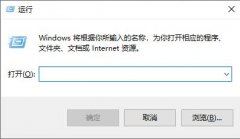 win10关闭飞行模式点不动解决方法
win10关闭飞行模式点不动解决方法
我们有的时候会发现系统莫名其妙开启了飞行模式,但是自己无......
阅读 系统更新失败解决方法:系统更新总是失
系统更新失败解决方法:系统更新总是失
系统更新失败是现代计算机用户常面临的问题,尤其在不断升级......
阅读 ProtonMail 桌面应用程序可能
ProtonMail 桌面应用程序可能 台积电表示消费者对智能
台积电表示消费者对智能 抖音愿你在我看不到的地
抖音愿你在我看不到的地 Windows 10补丁程序星期二更
Windows 10补丁程序星期二更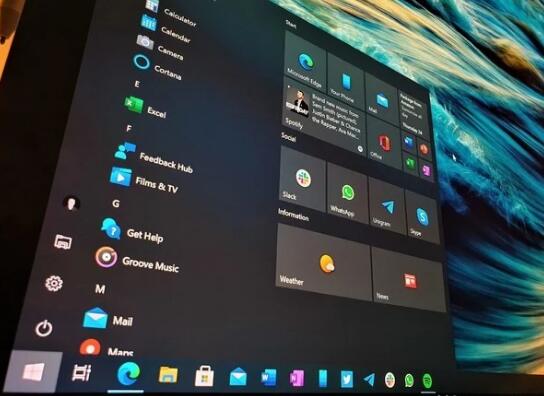 Windows 10 build 20257现在通过
Windows 10 build 20257现在通过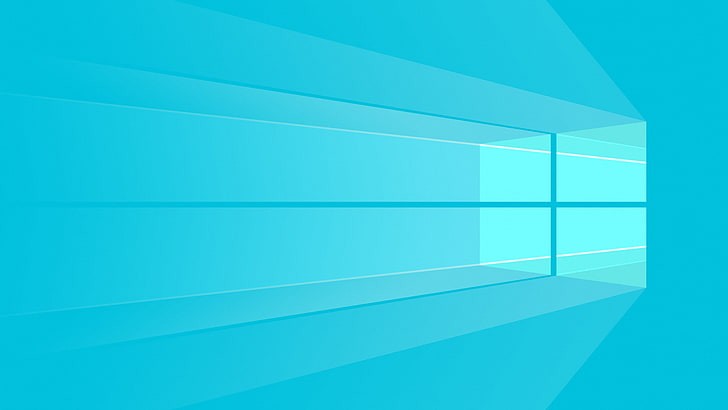 Windows10x RTM延迟发布新版本
Windows10x RTM延迟发布新版本 比较常见的电脑病毒有哪
比较常见的电脑病毒有哪 游戏提示游戏环境异常怎
游戏提示游戏环境异常怎 小缇娜的奇幻之地骷髅钥
小缇娜的奇幻之地骷髅钥 《信长之野望新生》战法
《信长之野望新生》战法 Switch 血污月之诅咒金手指
Switch 血污月之诅咒金手指 旌宇显卡品牌整机bios调试
旌宇显卡品牌整机bios调试 撼讯显卡售后怎么样
撼讯显卡售后怎么样 柯尼卡美能达打印机怎么
柯尼卡美能达打印机怎么 小米13设置微信视频开启
小米13设置微信视频开启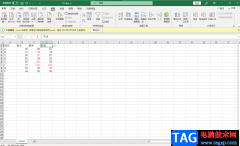 Excel下拉选择项多选设置方
Excel下拉选择项多选设置方 wps ppt设置幻灯片编号起始
wps ppt设置幻灯片编号起始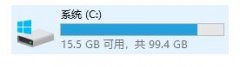 msvcp100.dll丢失怎样修复解
msvcp100.dll丢失怎样修复解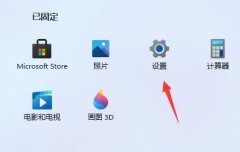 win11太慢太卡解决方法
win11太慢太卡解决方法 为什么重启路由器让WiFi更
为什么重启路由器让WiFi更 华为路由WS318增强版多少钱
华为路由WS318增强版多少钱
很多小伙伴在选择对文字文档进行编辑的软件或是程序时都会优先选择Word程序,因为Word中的功能十分的丰富,并且操作简单。在Word中我们可以给文章设置默认的字体格式,让之后所有创建的文...
次阅读

FastStone Capture怎么截Word长图呢?或许有的朋友还不会,那么接下来小编就为大家带来了FastStone Capture截Word长图方法哦,还不会的朋友赶快来了解了解吧。...
次阅读
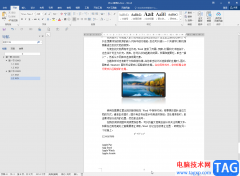
Word文档是我们都比较熟悉的一款文本处理软件,在Word文档中如果有需要我们可以为文档添加一定的页眉页脚。比如我们可以在页脚处添加日期,页码编号等等内容。如果后续我们不再需要这些...
次阅读

对于“打工人”群体来说,Word文档是一款“众所周知”的办公软件,在Word文档中我们可以对文本内容进行专业化的编辑处理。有时候我们会发现文本是只读模式,也就是无法对其中的内容进行...
次阅读

Word程序是很多小伙伴都在使用的一款文字文档编辑程序,在这款程序中,我们可以根据自己的需求对文档中的文字、段落、标题等各种内容进行设置。有的小伙伴在使用Word程序编辑文字文档时...
次阅读

批注是为文档某些内容添加的注释信息,包括文字批注或者声音批注。这里首先介绍一下文字批注的使用方法。 一、插入文字批注 可按以下步骤进行: 1.将光标定位到要插入批注的位...
次阅读

我们平时在使用Word写文档时,经常遇到在编辑处理完文档后会发现Word中多出了一个或多个空白页,而这些空白页上已经没有任何内容却怎么都删不了,很是苦恼。遇到这种情况我们应该怎么办...
次阅读

Word文档是一款非常好用的办公软件,很多小伙伴在进行日常办公时都会需要使用到该软件。在Word文档中有许多非常实用的功能可以帮助我们进行快速办公,比如在Word文档中我们可以使用自动目...
次阅读

Word是一款非常方便实用的文字文档处理程序,在Word中,我们可以对文档进行格式、字体以及段落等的编辑,还可以给文档添加图片、表格或是图表等常用的内容,除此之外,很多小伙伴在处理...
次阅读

脚注一般出现在文档中页的底部,或当页内容的下方,用于注释说明文档内容;尾注则位于节或文档的尾部,用于说明引用的文献。 下面以脚注为例看看它们的基本使用方法。添加脚注...
次阅读

相信用过Office的小伙伴们都遇到过这样的惨痛经历 1、突然断电、突然重启、Windows突然遭遇不测等未知情况,导致Office文档不正常关闭; 2、 打开Office文档正在粘贴、复制图表文字,绞...
次阅读

很多小伙伴之所以喜欢使用WPS来对文字文档进行编辑,就是因为在WPS中我们可以给文档添加图片、形状、图表等各种内容,还可以使用导航窗格来查看文档的目录或是每一页中的内容。有的小伙...
次阅读
在Word中如何输入国际字符?用键盘快捷键是一种很好的方法。(推荐:用Windows画图程序在Word中输入特殊字符) 对于同时按下两个或多个键的键盘快捷键,在Microsoft Word 帮助中用加号...
次阅读
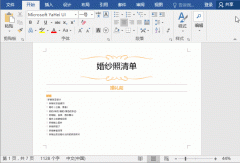
为了让文档更加的美观,有时还会在文档周围添加边框进行美化,那你知道这些边框是如何添加吗?具体操作方法如下: (1)点击【开始】-【段落】-【边框】按钮,在弹出的菜单中选择边框...
次阅读
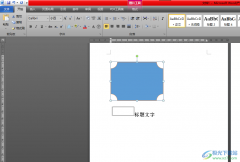
word软件是一款专业的文字处理工具,为用户带来了优质的功能服务,用户一般用来编写文章或是更改文档格式等,给用户带来了许多的好处,当用户在word软件中编辑文档文件时,就可以根据自...
次阅读